苹果手机照片快速恢复的四种方法,值得点赞
- 来源: 金舟软件
- 作者:Kylin
- 时间:2025-03-06 18:05:56
随着科技的发展,手机已成为我们生活中不可或缺的一部分。苹果手机因其出色的性能和稳定的系统受到了广大用户的喜爱。然而,生活中总有意想不到的意外,比如误删照片、手机丢失或损坏等,这些都可能导致珍贵的照片丢失。本文将为您介绍四种苹果手机照片快速恢复的方法,帮助您找回那些珍贵的回忆。

方法一:从“最近删除”相册中恢复
苹果手机相册中有一个“最近删除”的相册,其中保存了最近30天内删除的照片。如果您在删除照片后的一段时间内发现误删,可以尝试从该相册中恢复。只需打开相册应用,找到“最近删除”相册,选择需要恢复的照片,点击“恢复”按钮即可。
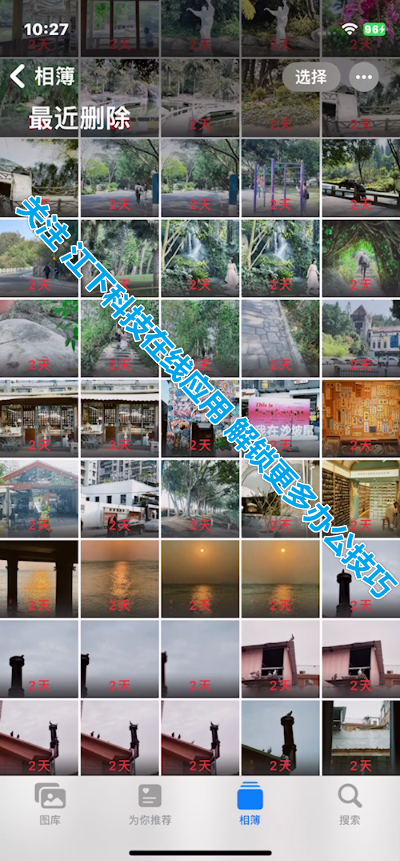
方法二:从iCloud备份中恢复
iCloud是苹果提供的云存储服务,可以备份手机中的照片、备忘录等多项数据。如果您的手机已经开启了iCloud照片备份功能,那么即使手机丢失或损坏,也可以从iCloud备份中恢复照片。只需在另一台苹果设备上登录您的iCloud账号,打开“照片”应用,选择需要恢复的照片,点击“下载”按钮即可。
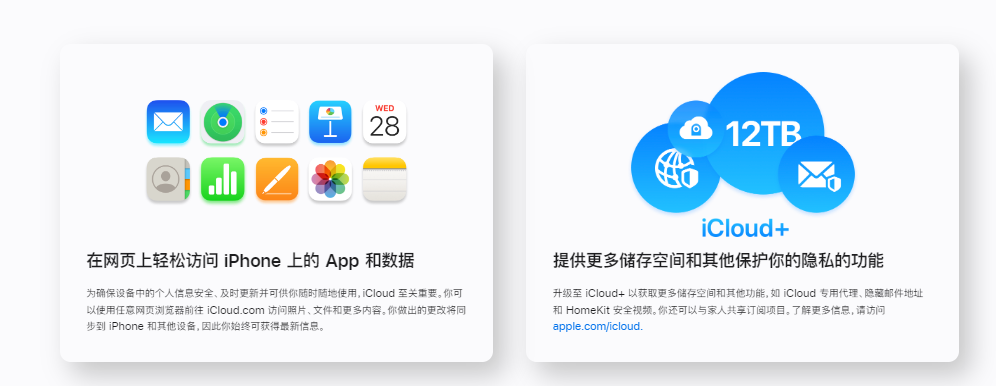
方法三:使用第三方数据恢复软件
如果以上两种方法都无法满足您的需求,您可以尝试使用第三方数据恢复软件。
硬件型号:iPhone12 mini
系统版本:ios17.3.1
软件版本:金舟苹果手机恢复大师v2.0.5
步骤1:将苹果手机通过数据线连接到电脑上,打开金舟苹果手机恢复大师,当显示手机成功连接到电脑上后,点击“立即恢复”。

步骤2:如图所示,在以下界面中,选择需要恢复的内容,在这里选择“照片”。
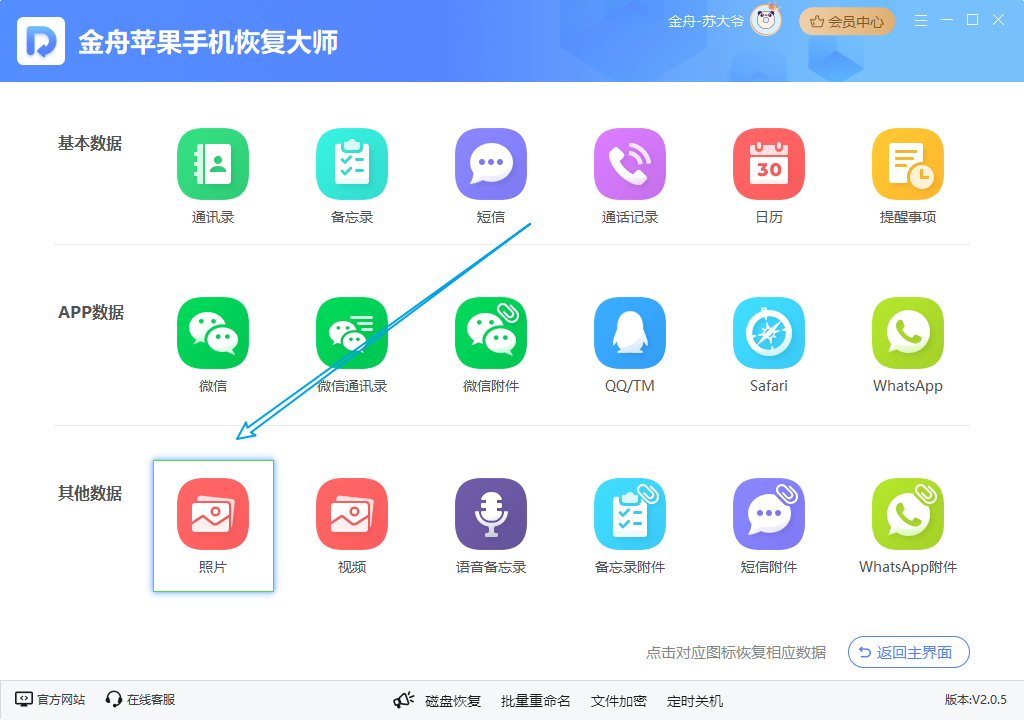
步骤3:此时,软件正在扫描分析照片,请耐心等待扫描结束。
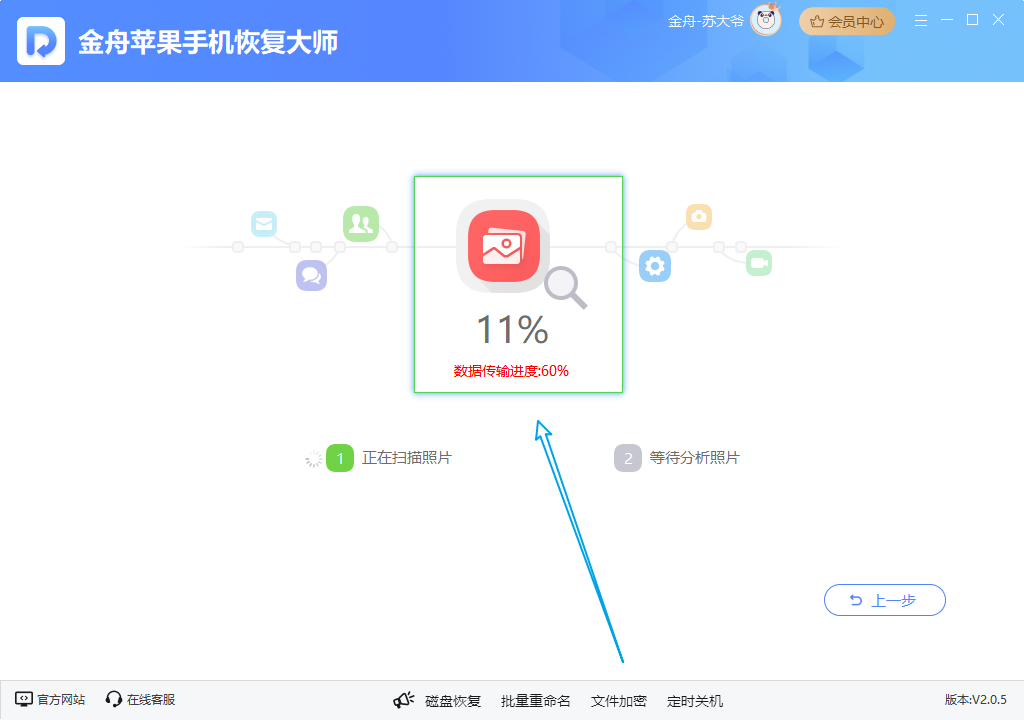
步骤4:扫描结束后,在以下选项中,选择需要恢复的照片,勾选后点击“恢复到电脑”。

步骤5:然后再设置一个文件存储路径即可。
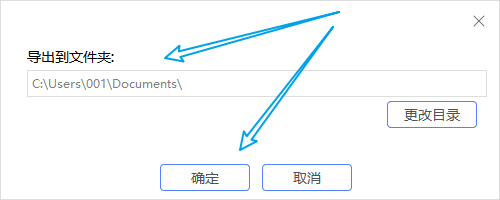
步骤6:恢复成功后,就可以到路径中查看照片啦!

方法四:从iTunes备份中恢复
iTunes是苹果官方提供的一款媒体播放器和管理工具,也可以用来备份苹果手机数据。如果您曾经使用iTunes备份过手机数据,那么可以从备份中恢复照片。只需将手机连接至电脑,打开iTunes,选择设备,点击“恢复备份”按钮即可。请注意,恢复备份将覆盖手机现有数据,请确保备份中包含您需要恢复的照片。
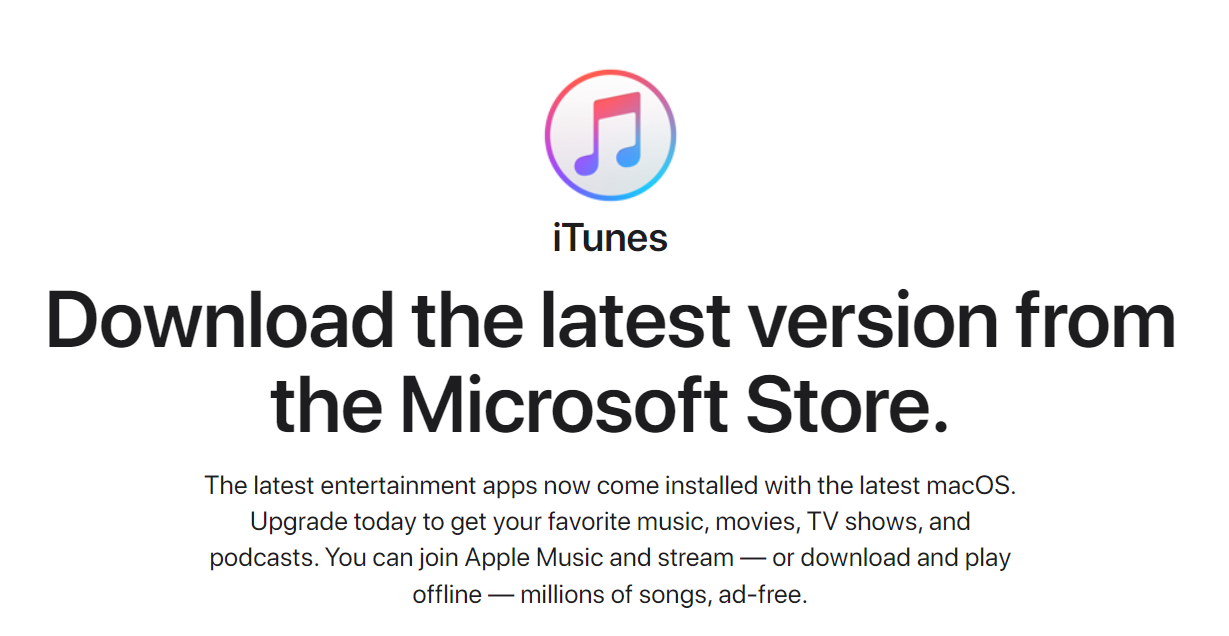
通过以上四种方法,您可以尝试恢复苹果手机中误删或丢失的照片。请根据您的实际情况选择合适的方法,并遵循操作步骤。同时,为了避免照片丢失,金舟办公建议您定期备份手机数据,并谨慎操作手机相册。希望本文能对您有所帮助,祝您早日找回那些珍贵的回忆!
推荐阅读:







































































































 官方正版
官方正版
 纯净安全
纯净安全








